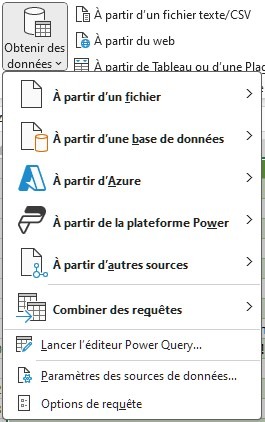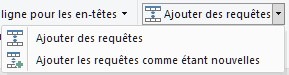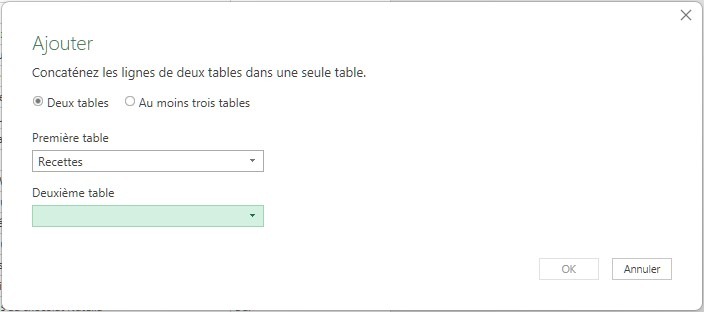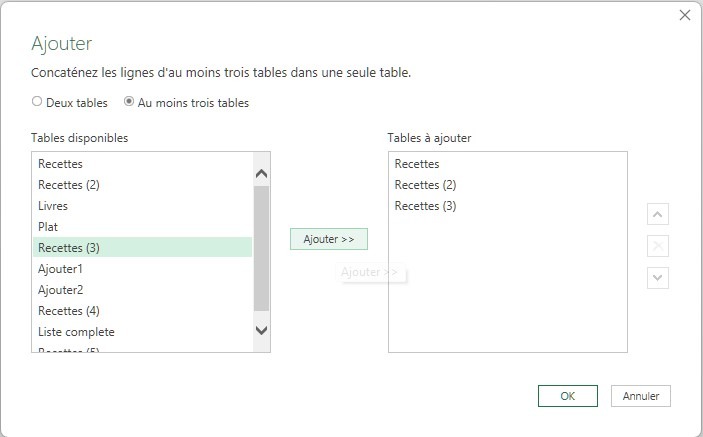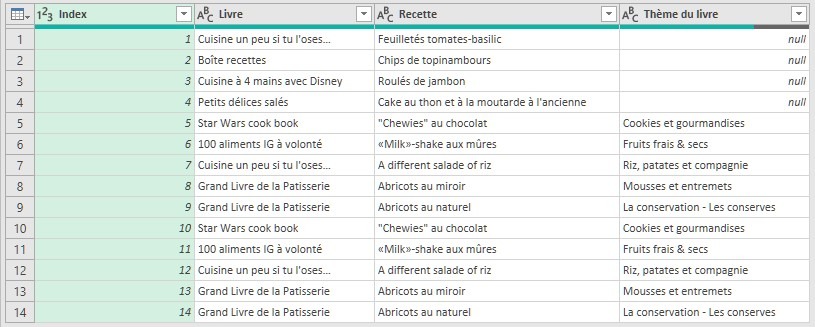Vous avez plusieurs tables que vous souhaitez agréger dans Power Query ? Ajoutez les requêtes les unes aux autres.
Pour ajouter des requêtes les unes autres, que vous avez au préalable importées, tout d’abord ouvrez l’éditeur Power Query. Dans le menu Données, cliquez sur Obtenir des données puis sur Lancer l’éditeur Power Query.
Ajouter des requêtes
Ensuite dans le menu Accueil, cliquez sur Ajouter des requêtes. Vous pouvez choisir d’ajouter une requête n°2 à une existante n°1 (Ajouter des requêtes) ou alors créer une nouvelle requête n°3 qui contient la requête n°1 et la requête n°2 (Ajouter les requêtes comme étant nouvelles)
Power Query vous laisse le choix de regrouper deux tables ou plus.
Ajouter deux tables
Dans un premier temps, nous allons agréger deux tables.
La première table est sélectionnée par défaut (c’est celle qui était sélectionnée) mais il est possible de la modifier. Ensuite, choisissez dans la liste déroulante le nom de la 2nd table.
Voici la première table que nous sélectionnons. Elle contient 4 lignes et 3 colonnes.
Voici la 2nd table. Elle contient 5 lignes et 4 colonnes.
En ajoutant les 2 tables, Power Query va compléter les colonnes communes. Or si dans une des tables, figurent des colonnes supplémentaires, le résultat aura toutes les colonnes des 2 tables.
On obtient ainsi une table avec 9 lignes et 4 colonnes.
Ajouter au moins trois tables
Pour agréger plus de 2 tables, dans la fenêtre Ajouter, cliquez sur Au moins trois tables. Ensuite sélectionnez les tables que vous désirez agréger et passez les dans le champ Tables à ajouter.
Partons des 2 précédentes tables plus cette 3e. Elle contient 5 lignes et possède les mêmes colonnes que la 2e table.
Nous obtenons ainsi une table avec 14 lignes et 4 colonnes.